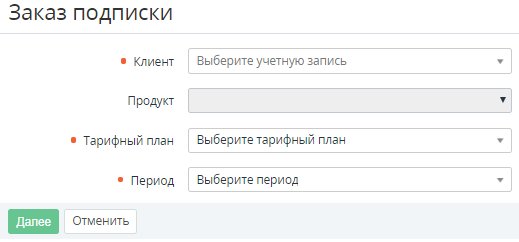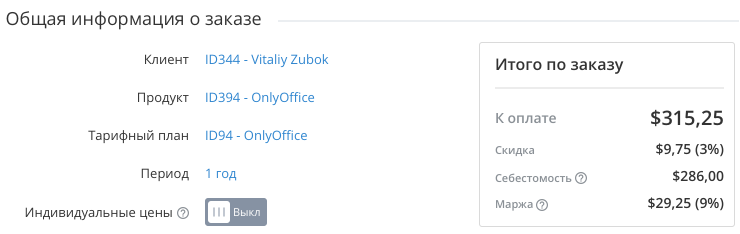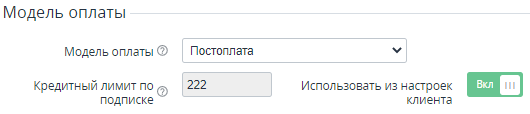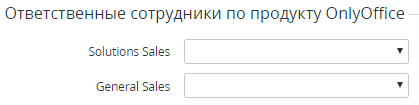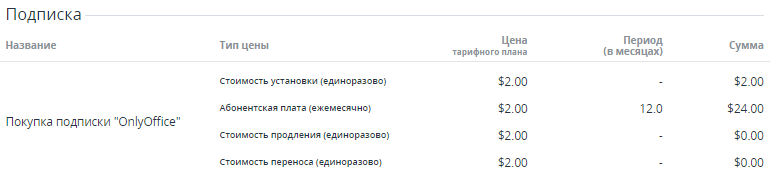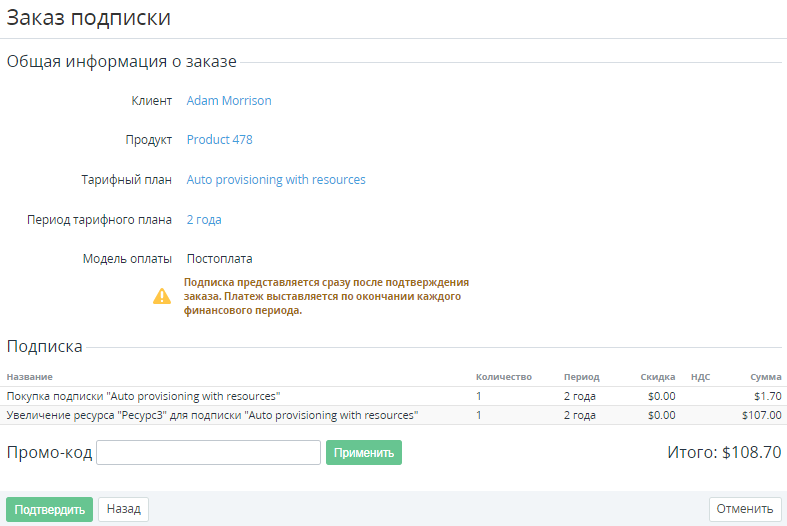Заказ Подписки по ценам, указанным в Тарифном плане
Чтобы заказать Подписку по ценам, указанным в Тарифном плане, необходимо:
- Войти в Панель управления Оператора.
На Панели навигации перейти в раздел Подписки (см. Навигация по Панели управления Оператора). Отобразится страница Подписки (см. Просмотр списка Подписок).
Заказ Подписки также доступен со вкладки Подписки выбранного Клиента (см. Просмотр и обновление информации о Клиенте).
На Панели инструментов нажать кнопку Заказать подписку. Отобразится страница Заказ подписки.
- На странице Заказ подписки:
- В списке Клиент выбрать Клиента (см. Управление Клиентами), для которого заказывается Подписка.
- В списке Тарифный план выбрать Тарифный план (см. Управление тарифными планами) на Услугу. Поле Продукт заполнится автоматически.
В списке Период выбрать период Подписки (см. Периоды тарифного плана).
Если список периодов Тарифного плана содержит только один вариант, то данный вариант отображается в списке без возможности изменения.Нажать кнопку Далее. Отобразится страница создания Заказа на покупку с информацией о Тарифном плане, Подписке и блоком для изменения количества дополнительных Ресурсов. На странице расположены следующие группы элементов:
Группа Ответственные сотрудники по продукту отображается, если в рамках Продукта есть хотя бы один активный Ответственный сотрудник с назначенной Ролью. Список с названием Роли сотрудника отображается, если есть хотя бы один активный Ответственный сотрудник с этой Ролью.
На странице создания Заказа на покупку:
- В группе Общая информация о заказе убедиться, что переключатель Индивидуальные цены установлен в положении Выкл.
- В группе Модель оплаты выбрать и при необходимости настроить модель оплаты.
- В группе Ответственные сотрудники по продукту при необходимости в списке с названием Роли сотрудника выбрать Ответственного сотрудника, который будет закреплен за Клиентом в рамках Продукта. Если ранее для Клиента уже была заказана Подписка в рамках Продукта, по умолчанию в списке выбран текущий Ответственный сотрудник. Выбрать другого Ответственного сотрудника можно позже на странице Клиента (см. Просмотр и обновление информации о Клиенте).
- В группе Ресурсы при необходимости в поле Общее количество изменить количество Ресурсов и нажать Далее. Для Подписок на пробный период изменение количества Ресурсов недоступно.
- Для Подписки на Тарифный план для Услуги, созданной на основе Модуля Ручной Провижининг (Manual Provisioning plugin), для которой были заданы Параметры на уровне Ресурса (см. Управление Параметрами услуги), на дополнительном шаге указать набор значений Параметров для каждой единицы Ресурса.
- На следующем шаге отобразится страница подтверждения Заказа. Страница содержит информацию о Клиенте, Продукте, Тарифном плане, периоде, модели оплаты, а также детали Заказа. Для модели оплаты Постоплата на странице дополнительно отображается пояснение порядка предоставления Подписки.
Проверить правильность информации и, при необходимости, в поле Промо-код ввести код для предоставления скидки Клиенту (см. Создание Промо-кода вручную).
На этапе конфигурации Подписки все цены отображаются в валюте выбранного Тарифного плана (см. Общая информация о Тарифном плане), а на шаге подтверждения Заказа — в валюте Реселлера (см. Создание Реселлера).
Если подтверждение Заказа недоступно, то на странице отображается сообщение с описанием причины, при этом кнопка Подтвердить недоступна.
При необходимости корректировки введенной информации или отмены Заказа необходимо использовать кнопки Назад или Отменить соответственно.
Нажать кнопку Подтвердить. Подписка будет заказана.